GroupWise 2012とMessenger 2.2
Novell Messengerは、ユーザデータベース用のeDirectoryを使用する企業のインスタントメッセージ製品です。連絡先リストの作成、インスタントメッセージの送信、メッセージのアーカイブの作成、他のユーザによる空き状況の確認の許可/禁止などの操作を行うことができます。
重要:Novell Messengerは、Messengerの機能をGroupWiseで利用できるように、ワークステーションにインストールする必要があります。
1.0 Novell MessengerをGroupWiseで有効にする
-
GroupWiseで、[ツール]>[オプション]の順にクリックします。
-
[使用環境]>[一般]の順にクリックします。
-
[]を選択します。
-
[]を選択します。
-
[]をクリックします。
2.0 Novell Messengerからインスタントメッセージを送信する
-
GroupWiseで、[]アイコンをクリックします。
-
メッセージの送信先をクリックします。
そのユーザのQuick Info情報が、Novell Messengerプレゼンスが表示された状態で表示されます。
-
[]アイコンをクリックします。 Novell Messengerのカンバセーションウィンドウが開きます。
-
メッセージを入力します。
-
メッセージを送信するには、<Enter>キーを押します。
3.0 ファイルメニューからインスタントメッセージを送信する
-
GroupWiseで、[]>[]>[]の順にクリックします。
-
メッセージの送信先をクリックします。
または
連絡先リストに登録されていないユーザを検索するには、[]ボタンをクリックします。
-
をクリックします。
-
メッセージを入力します。
-
<Enter>キーを押すか、<Alt>+<Enter>を押します。
4.0 Messengerの連絡先リストを表示する
-
GroupWiseで、[]>[]>[]の順にクリックします。
5.0 Novell Messengerのプレゼンスステータスを表示する
GroupWiseでは、会社のアドレス帳に登録されている人のNovell Messengerのプレゼンス情報を確認できます。現在の情報は、項目の[]、[]、および[]フィールドのQuick Info、受信項目の[]フィールド、およびアドレス帳の連絡先のQuick Infoに表示されます。
Novell Messengerから、オンラインまたはアイドル状態にある連絡先にメッセージを送信できます。
6.0 GroupWiseからNovell Messengerに連絡先を追加する
-
GroupWiseのアドレス帳から、Novell Messenger連絡先リストに連絡先をドラッグアンドドロップします。
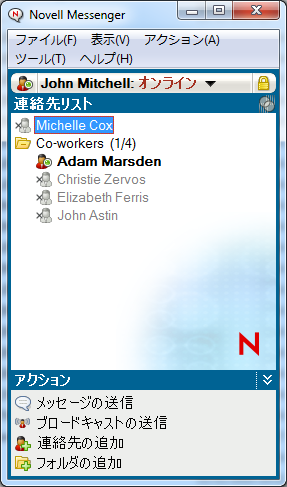
7.0 GroupWiseの起動時にNovell Messengerを起動する
-
GroupWiseで、[]>[]の順にクリックします。
-
[]をダブルクリックします。
-
[]タブで、[]を選択または選択解除します。
GroupWiseとNovell Messengerの両方を実行していてGroupWiseを終了した場合、Novell Messengerは終了するまで実行し続けます。
8.0 Novell Messengerのオプションを表示する
-
GroupWiseで、[]>[]>[]の順にクリックします。
![[メッセンジャーのオプション]ダイアログボックス [メッセンジャーのオプション]ダイアログボックス](./messenger_options.png)
-
必要なオプションを選択して、[]をクリックします。
9.0 保証と著作権:
Copyright © 2011 Novell, Inc. All rights reserved. 本書のいかなる部分も、出版社の書面による許可なく、複製、写真複写、検索システムへの登録、転送を行ってはなりません。 Novellの商標については、「商標とサービスマークの一覧」を参照してください。サードパーティの商標は、それぞれの所有者に属します。